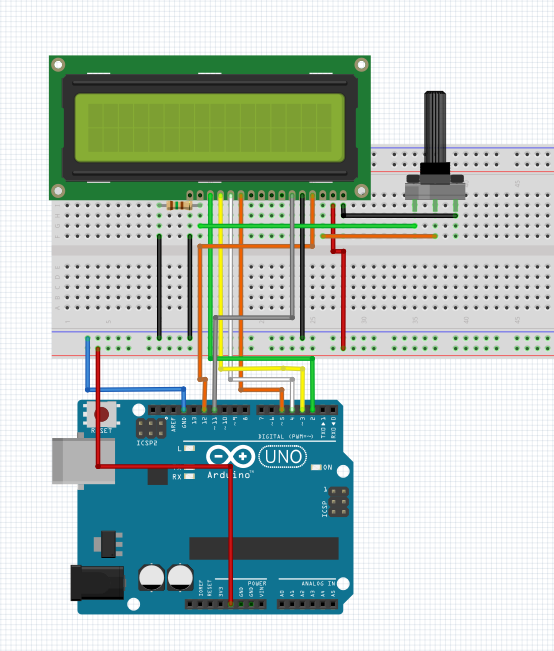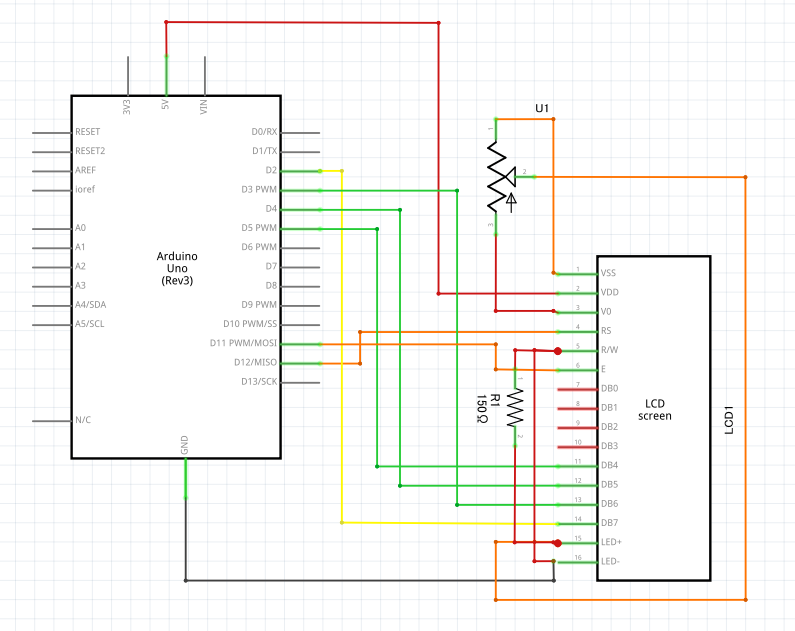前回は、半固定抵抗器を使用してLEDの表示を行いました。
今回は、LCDと半固定抵抗器を使用して簡単な文字の表示をしたいと思います。
今回必要な部品は以下の通りです。
今回必要な部品
- Arduino×1
- 抵抗器(150Ω)×1
- ブレッドボード×1
- 半固定抵抗器(10kΩ)
- ジャンプワイヤ:適量
- LCD×1個
今回準備したコードはこちら
[code]
#include
// ライブラリを初期化
// 引数は順にLCDのRS、E、DB4、DB5、DB6、DB7に接続したピンの番号
LiquidCrystal lcd(12, 11, 5, 4, 3, 2);
void setup() {
// LCDの桁数と行数の設定
lcd.begin(16, 2);
// 以下のメッセージをLCDに表示
lcd.print(“Hello, world!”);
}
void loop() {
// カーソルを0 桁目、1 行目にセット
lcd.setCursor(0, 1);
// 動作開始からの経過時間を秒単位で表示
lcd.print(millis() / 1000);
}
[/code]
上記の回路図の様に正常に接続がされていればArduinoへUSBを挿し電源をONにするとLCDが点灯します。
もし点灯や点滅しないのであれば配線が間違っているので、接続を確認してみて下さい。
上記のコードをArduino IDEに書き込み、スケッチをArduinoへアップロードします。
すると、1行目に「Hello World!」と表示され、2行目には、Arduinoが起動した時間からの時間がカウント表示されます。
文字が見えない場合は、半固定抵抗を回して調整を行うと表示されます。
| LCDピン番号 | 説明 | Arduino側のピン配置 |
|---|---|---|
| 1 | VSS | LCD側の-(マイナス)へ接続 |
| 2 | VDD | LCD側の+(プラス)へ接続 |
| 3 | VO | コントラスト調整(半固定抵抗に接続) |
| 4 | RS | 12 |
| 5 | R/W | GND |
| 6 | E | 11 |
| 7 | DB0 | |
| 8 | DB1 | |
| 9 | DB2 | |
| 10 | DB3 | |
| 11 | DB4 | 5 |
| 12 | DB5 | 4 |
| 13 | DB6 | 3 |
| 14 | DB7 | 2 |
| 15 | A | |
| 16 | K | GND |
今回使用したLCDのピン配置